Sådan ændrer du privatlivsindstillingerne på Facebook på en telefon eller tablet

At vide, hvordan man ændrer privatlivsindstillingerne på Facebook på en telefon eller tablet, gør det lettere at administrere din konto.
Der er tidspunkter online, hvor du virkelig har brug for at få din pointe igennem ... især på Facebook. Har du nogen idé om, hvor mange gange jeg ville ønske, at jeg kunne "hylde" på nogen på FB uden at skulle bruge alle kasketter? Jeg vil bare have en fed knap, Zuckerberg. Mens du er i gang, vil kursiv, understregning og et par andre også være rart. For pokker, det handler selvfølgelig ikke kun om at råbe ting.
Hvor ofte har du vigtige ting at sige på Facebook? Hvordan får du dit indlæg til at skille sig ud? Bruger du de dumme baggrunde? Tro mig ... de bliver overset mere end et almindeligt indlæg selv gør. Hvor fantastisk ville det være at være i stand til at fremhæve små dele af dit indlæg eller din kommentar for at tiltrække øjnene på dem, der er vigtigst for dit liv og dine sager?
Facebook har desværre ikke en indbygget mulighed for at tillade os at gøre dette i statusbeskeder eller kommentarer. Vi kan dog bruge fed i Notes... men hvem i alverden bruger overhovedet Notes på Facebook længere? Heldigvis er der en gratis – og helt sikker – tredjepartsapp, som jeg varmt anbefaler, kaldet YayText.
Ikke alene giver YayText dig mulighed for at lave tekst på Facebook Fed, den hjælper dig også med at understrege, gennemstrege, bruge kursiv og skabe mærkelig eller skørt udseende (sjov!) tekst. Appen fungerer ikke kun på Facebook, enten: brug den på Twitter, Instagram eller andre steder, du vælger.
Lad os tage et kig på, hvordan du bruger YayText til at gøre opmærksom på dine opslag eller kommentarer på Facebook ved at bruge funktionen Fed.
Husk, at du ikke behøver at tilmelde dig eller downloade noget. Denne proces lyder måske en smule mærkelig, men den virker, og den er nem!
Åbn din Facebook-side og skriv din statusbesked ud normalt, men læg den ikke op endnu!
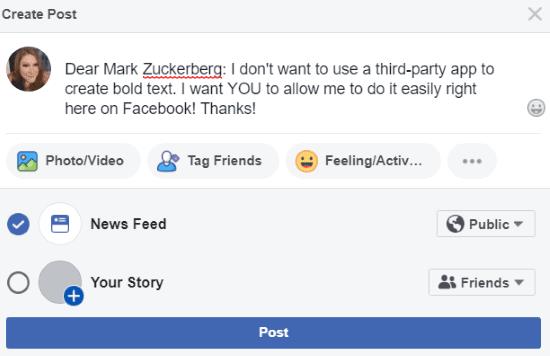
Vælg nu den del af din tekst, du vil gøre fed, og tryk derefter på "CTRL" og "C" tasterne på samme tid.
Åbn derefter YayText Bold Text Generator-siden . Rul cirka halvvejs ned på siden, indtil du ser tekstboksen, der ser sådan ud:
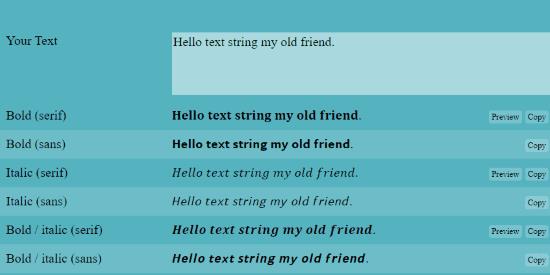
Klik i boksen og indsæt derefter din tidligere kopierede tekst fra Facebook i boksen. Så snart du gør det, vil du bemærke flere forskellige muligheder dukker op, som du nu vil være i stand til at lægge ind på Facebook:
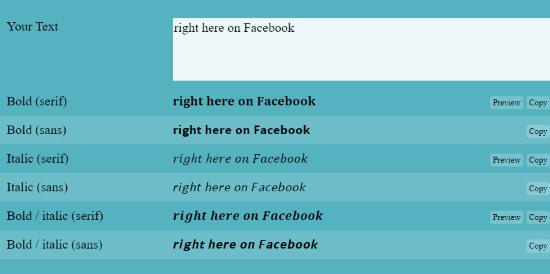
Vælg den du gerne vil bruge. Til højre for den linje skal du klikke på knappen "Kopier" . Gå tilbage til din Facebook-side og indsæt denne kopierede version oven på din originale tekst, som du ville gøre fed. Dit næste tekstvalg dukker op med det samme!
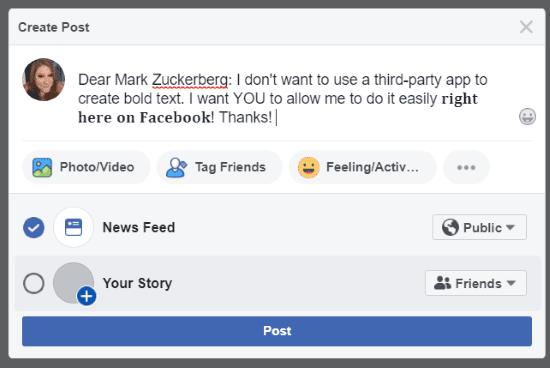
Så snart du er tilfreds med, hvordan dit indlæg ser ud, skal du gå videre og trykke på "Enter" -knappen for at skrive din status og nyde det nye look! Denne nøjagtig samme proces fungerer også for kommentarer OG i Messenger-beskeder.
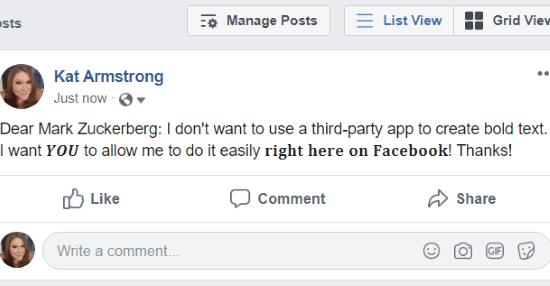
Lad os nu sige, at du gerne vil have, at dele af din profil skiller sig ud med fed tekst. YayText hjælper dig også med at gøre det! Gå til din profil og klik på knappen "Rediger Bio" (eller Opret Bio, hvis du ikke allerede har lavet en).
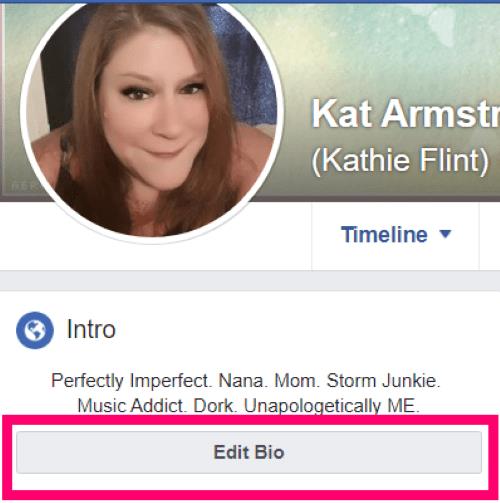
Som før skal du vælge den tekst, du gerne vil gøre fed eller kursiv, og kopiere den. Gå tilbage til den samme YayText Bold Text Generator og indsæt den i den boks for at få dine potentielle resultater.
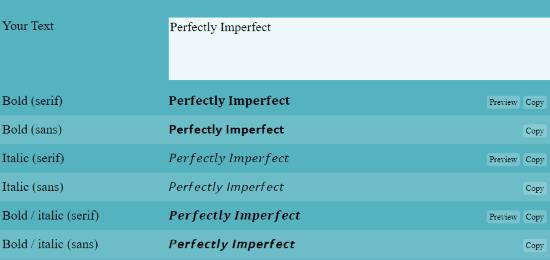
Før du kopierer, skal du huske på, at uanset hvilken ukendt årsag udviklere har, har Sans-mulighederne en tendens til at fungere og dukke op bedre på Facebook end Serif-indstillingerne. Vælg din præference og kopier den over til din bio. Gør dette, indtil du er tilfreds med, hvordan det ser ud, og tryk derefter på den blå "Gem" -knap lige under din profilbio.
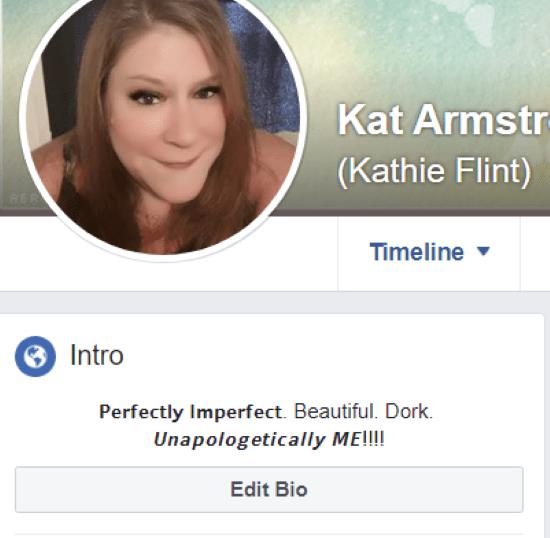
Hvis fed og kursiv ikke er nok for dig, så gå over til YayText-hovedsiden . Du vil se en enorm liste over muligheder, du kan lege med i din næste statusmeddelelse. Disse inkluderer (men er ikke nær begrænset til): Gennemstregning, skråstreg, understregning, tilføjelse af lyn eller smilies over din tekst og SO. MEGET. MERE!! Helt ærligt, da jeg først opdagede dette, blev jeg fristet til at begynde at poste alt, hvad jeg skrev på en cool anderledes måde. Jeg opførte mig dog, det lover jeg!
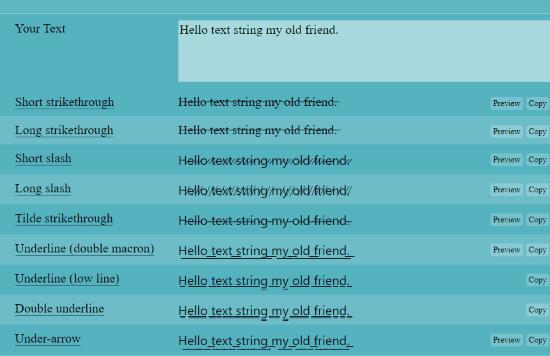
Nu hvor du ved, hvordan du får dine statusbeskeder, profilsektioner, kommentarer og beskeder til at skille sig lidt mere ud, hvad kan jeg ellers hjælpe dig med på Facebook? Er der noget mere, du gerne vil kunne gøre, som du bare ikke er sikker på er muligt? Tro mig: hvis der er en måde, så finder jeg den for dig!
Glad Bolding!
At vide, hvordan man ændrer privatlivsindstillingerne på Facebook på en telefon eller tablet, gør det lettere at administrere din konto.
Forsøger du at uploade et foto eller en video på Facebook, men uploaden sidder fast for evigt? Lær hvordan du rydder fastlåste uploads på Facebook Android.
Nære venner er personer, du ønsker at dele alt med. På den anden side er bekendte personer, du måske ønsker at dele mindre med.
For at oprette tilbagevendende begivenheder på Facebook, gå til din Side og klik på Begivenheder. Derefter tilføj en ny begivenhed, og klik på knappen for tilbagevendende begivenhed.
Du kan tilføje flere co-værter til en Facebook-begivenhed. Gå til Begivenhedsindstillinger, og skriv navnet på en ven i co-vært-boksen.
For at blokere nogen fra din Facebook Virksomhedsside, gå til Indstillinger, vælg Personer og Andre Sider, og klik på Bloker fra Side.
For at stoppe med at se indlæg fra Facebook-grupper, skal du gå til den gruppes side og klikke på Flere muligheder. Vælg derefter Følg ikke gruppe.
Hvis du støder på en falsk eller klonet Facebook-konto eller side, er den bedste handling at rapportere den til Meta.
Du kan bruge listerne Bekendte eller Begrænset på Facebook til at dele mindre med specifikke personer.
Dine Facebook-venner kan se alle de kommentarer, du skriver på offentlige opslag. Facebook-kommentarer har ikke individuelle privatlivsindstillinger.
Facebook-historier kan være rigtig sjove at lave. Her er, hvordan du kan oprette en historie på din Android-enhed og computer.
Denne guide viser dig, hvordan du sletter fotos og videoer fra Facebook ved hjælp af en PC, Android- eller iOS-enhed.
Der er ingen 100 procent sikker måde at tjekke, om nogen faktisk er online på Facebook, når de tilsyneladende er offline.
Hvis du er usikker på, hvad impressions, rækkevidde og engagement betyder på Facebook, så fortsæt med at læse for at finde ud af det. Se denne nemme forklaring.
Hvis Facebook Messenger ikke vil gengive multimediefiler, skal du genstarte appen, rydde cachen og tjekke for opdateringer.
Facebook Marketplace-ikonet er et kendt element i Facebook-apps og på hjemmesiden. Her er årsagerne til, at det muligvis ikke vises, og hvordan du løser det.
I denne guide skulle du vise dig, hvordan du kan forhindre dine Facebook-venner i at se din aktivitet, likes og venneliste.
Der er to måder, hvorpå dine Facebook-venner kan lære dig at bruge Dating-tjenesten: hvis du fortæller dem det, eller hvis de føjer dig til deres crush-liste.
Detaljerede trin til, hvordan du ændrer dit Facebook-profilbillede fra din desktopbrowser eller mobilenhed.
Vi viser dig, hvordan du sletter en Facebook-status fra dit skrivebord, iOS eller Android.
For at løse video lag problemer på Windows 11, opdater dine grafikdrivere til den nyeste version og deaktiver hardwareacceleration.
Vi har brugt lidt tid med Galaxy Tab S9 Ultra, og den er den perfekte tablet til at parre med din Windows PC eller Galaxy S23.
Lær hvordan du fremhæver tekst med farve i Google Slides appen med denne trin-for-trin vejledning til mobil og desktop.
Mange nyhedsartikler nævner det "mørke web", men meget få diskuterer faktisk, hvordan man får adgang til det. Dette skyldes hovedsageligt, at mange af de hjemmesider, der findes der, huser ulovligt indhold.
Indstil timere til Android-apps og hold brugen under kontrol, især når du har vigtigt arbejde, der skal gøres.
At vide, hvordan man ændrer privatlivsindstillingerne på Facebook på en telefon eller tablet, gør det lettere at administrere din konto.
Lær alt om PIP-tilstand i Google Chrome, og hvordan du aktiverer det for at se videoer i et lille billede-i-billede-vindue, ligesom du kan på dit TV.
Hav det sjovt i dine Zoom-møder med nogle sjove filtre, du kan prøve. Tilføj en halo eller se ud som en enhjørning i dine Zoom-møder med disse sjove filtre.
Opdag hvordan du nemt og hurtigt kan aktivere mørk tilstand for Skype på din Windows 11 computer på mindre end et minut.
Så, du har fået fat i denne slanke og kraftfulde enhed, og det er stort set alt, hvad du har drømt om, ikke? Men selv de bedste gadgets har brug for en pause.






















